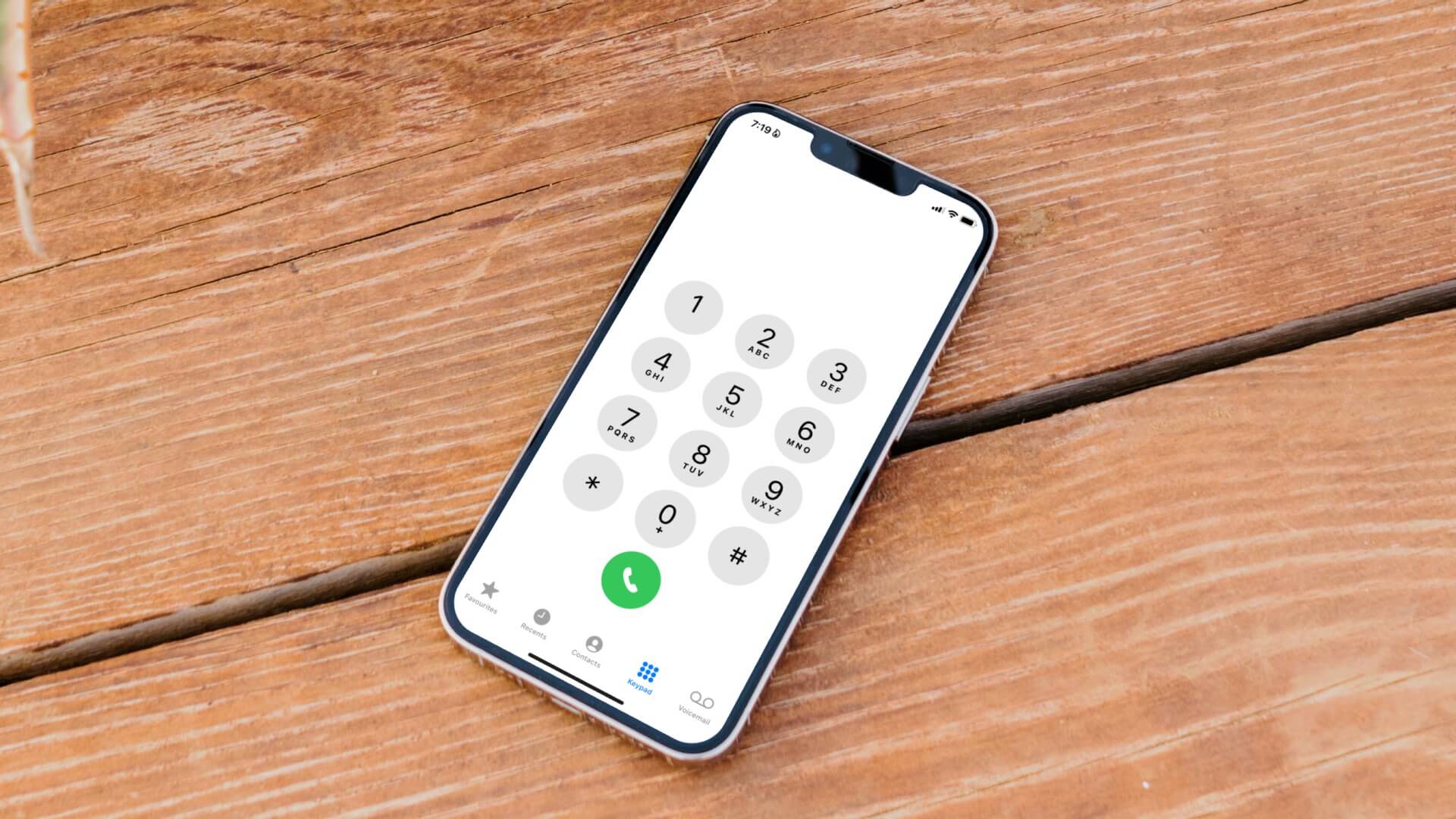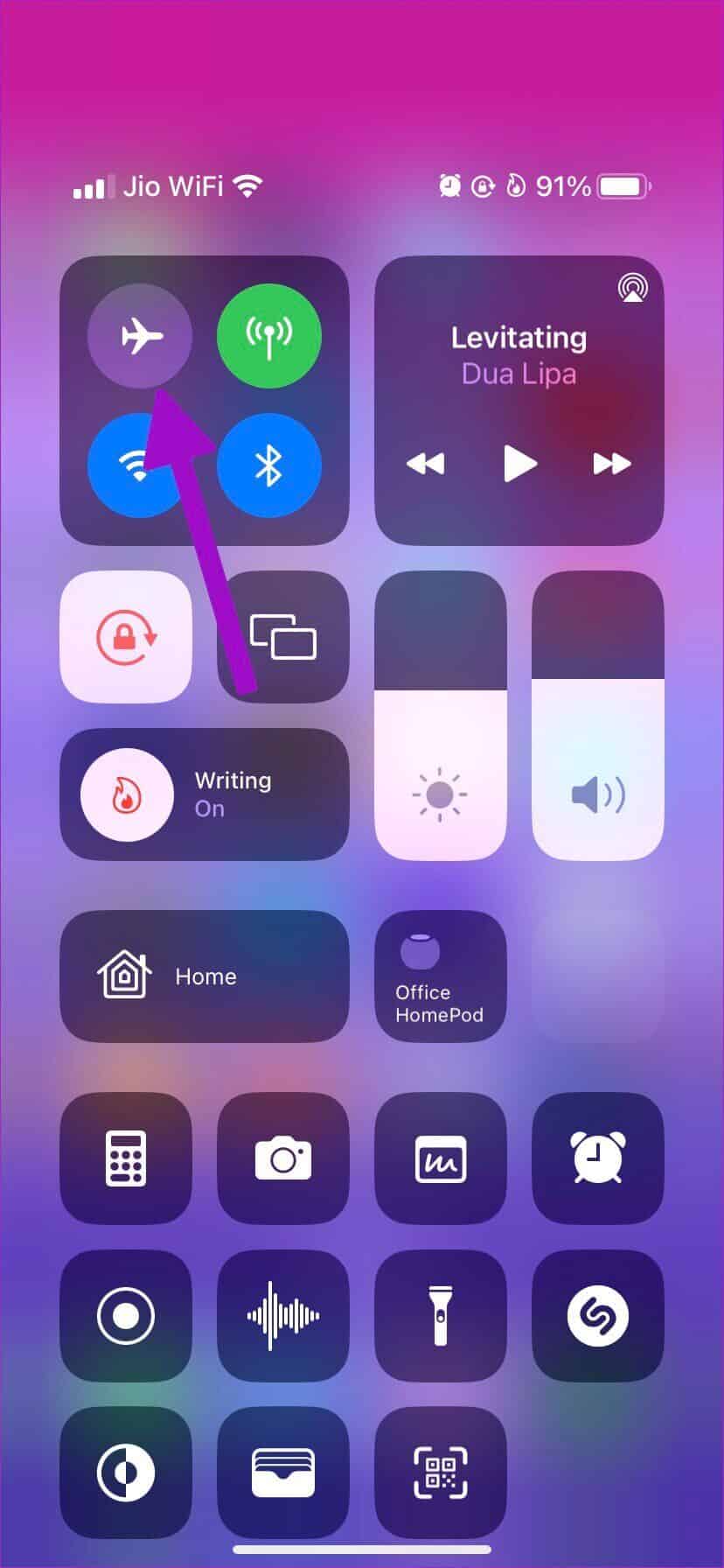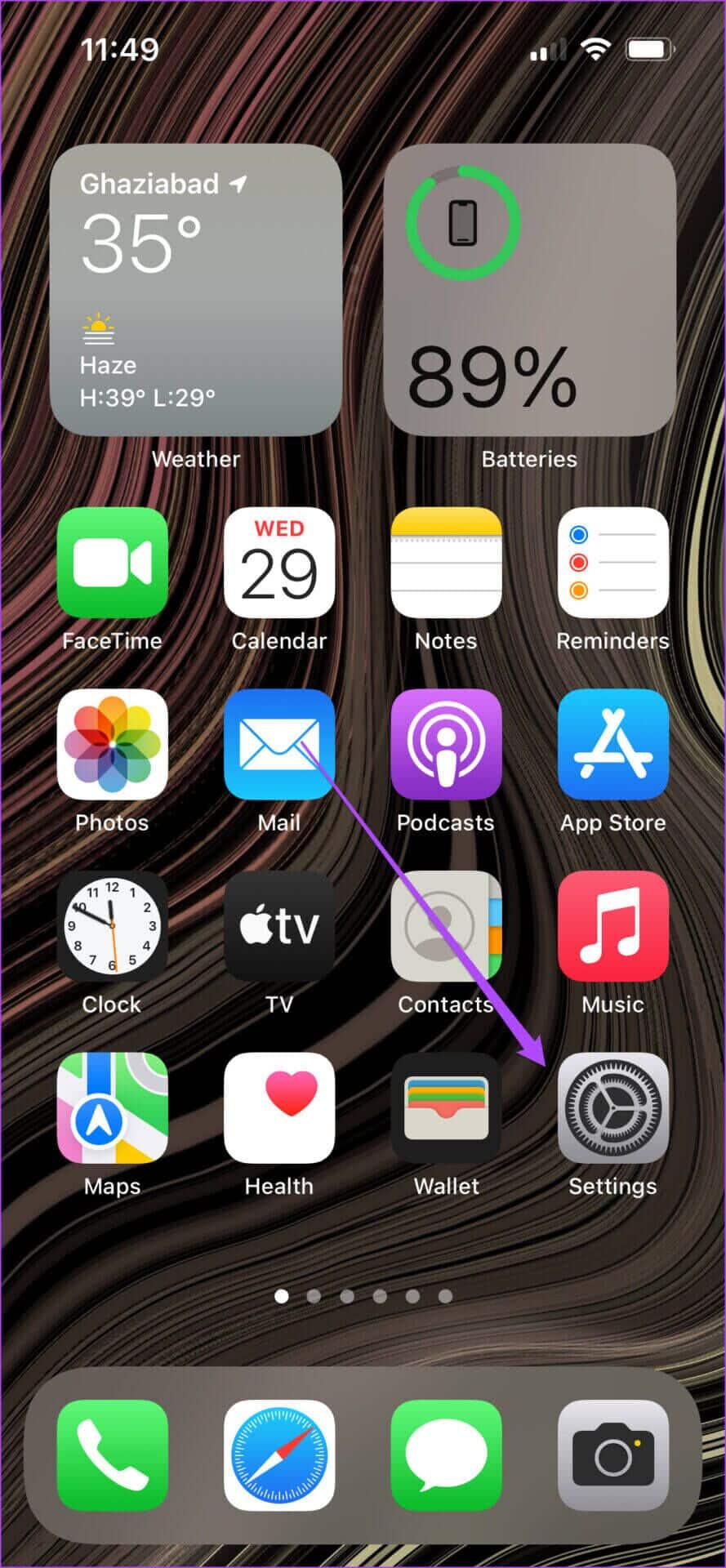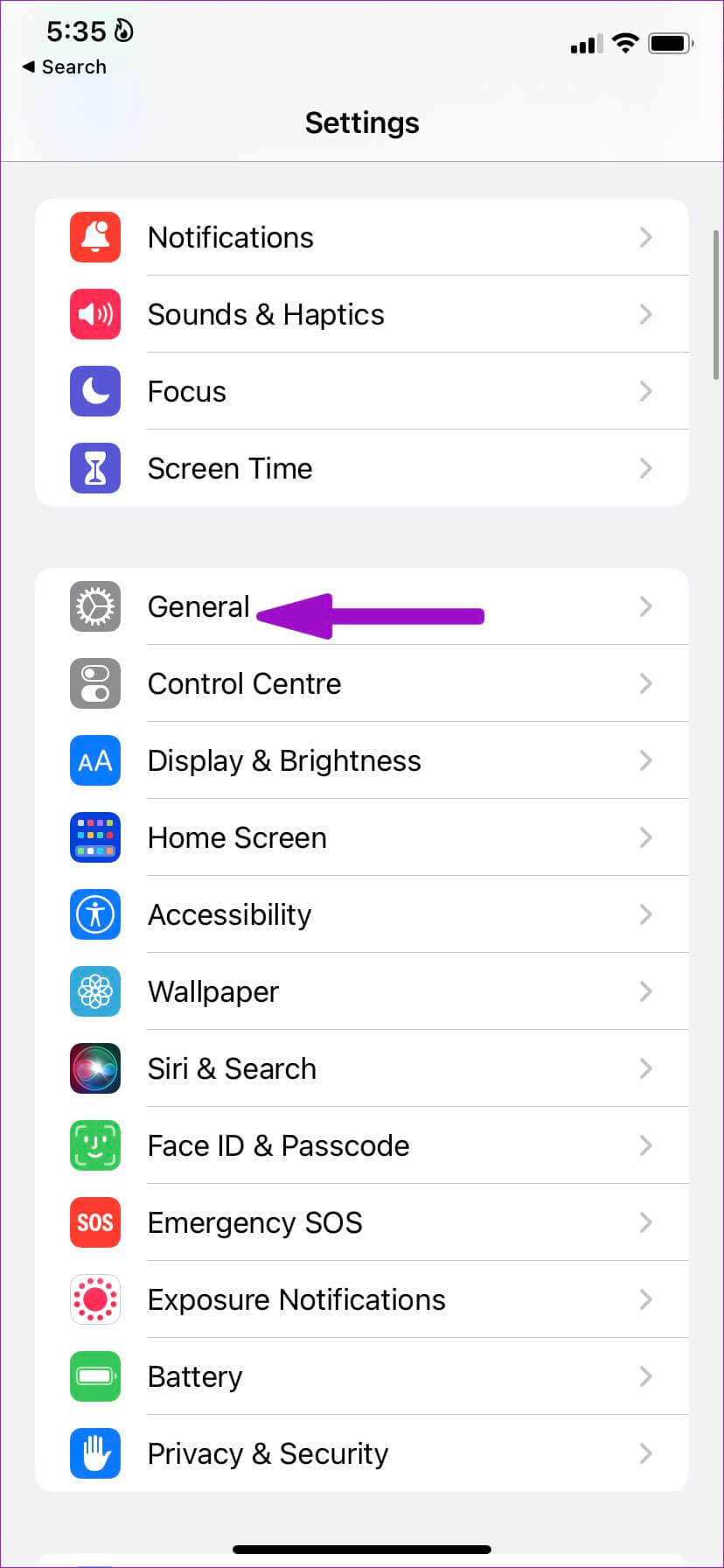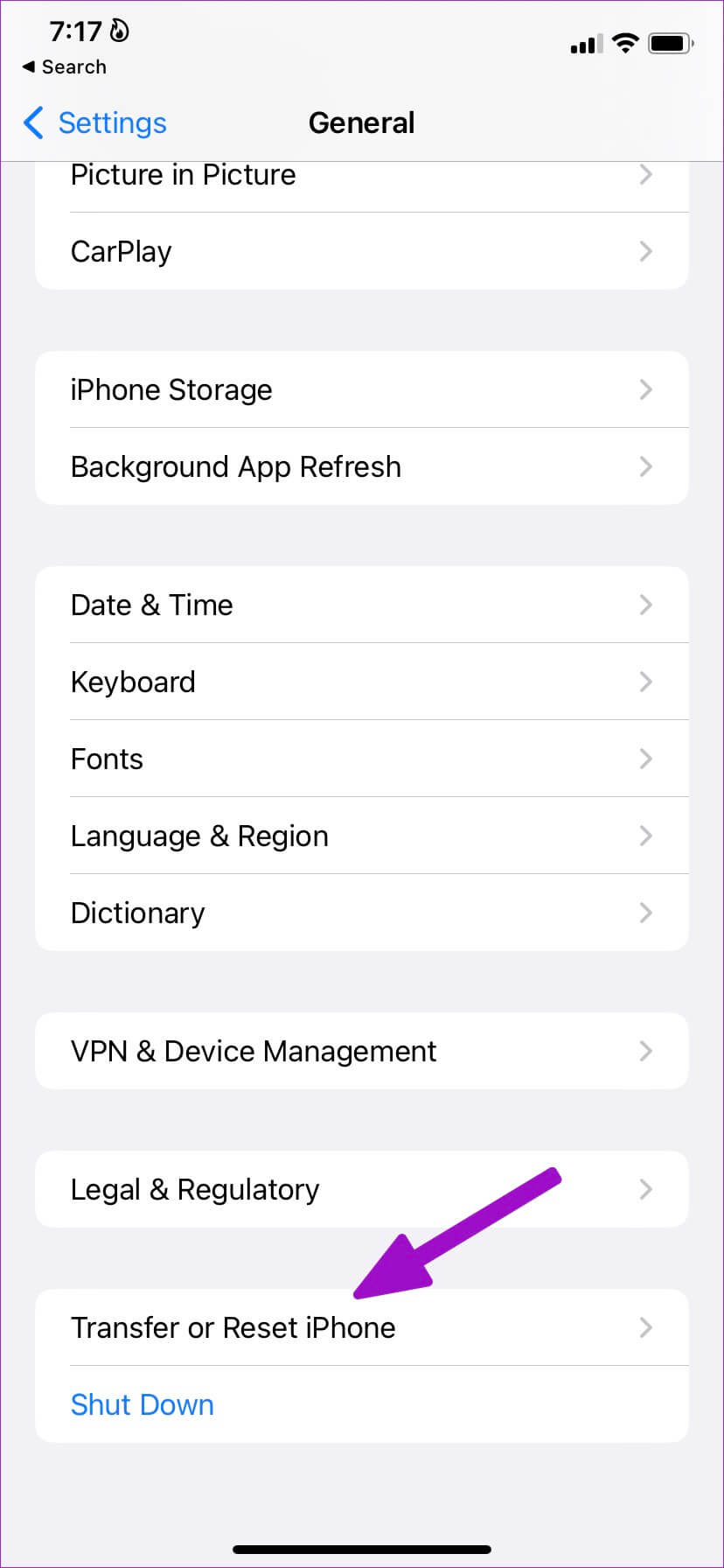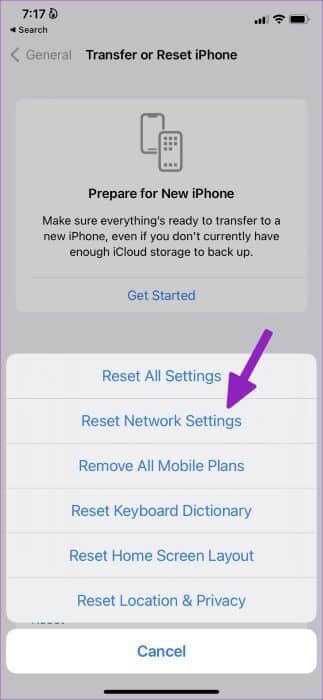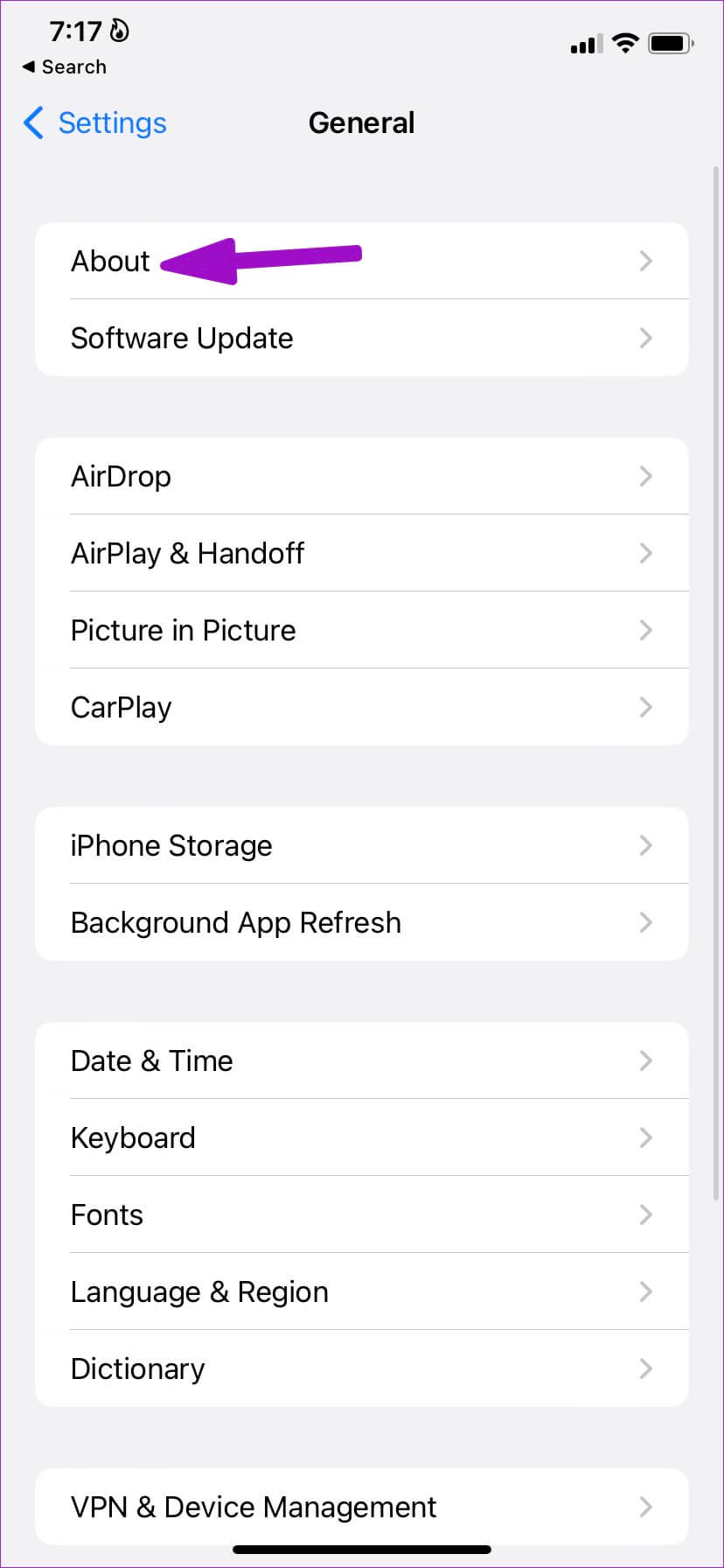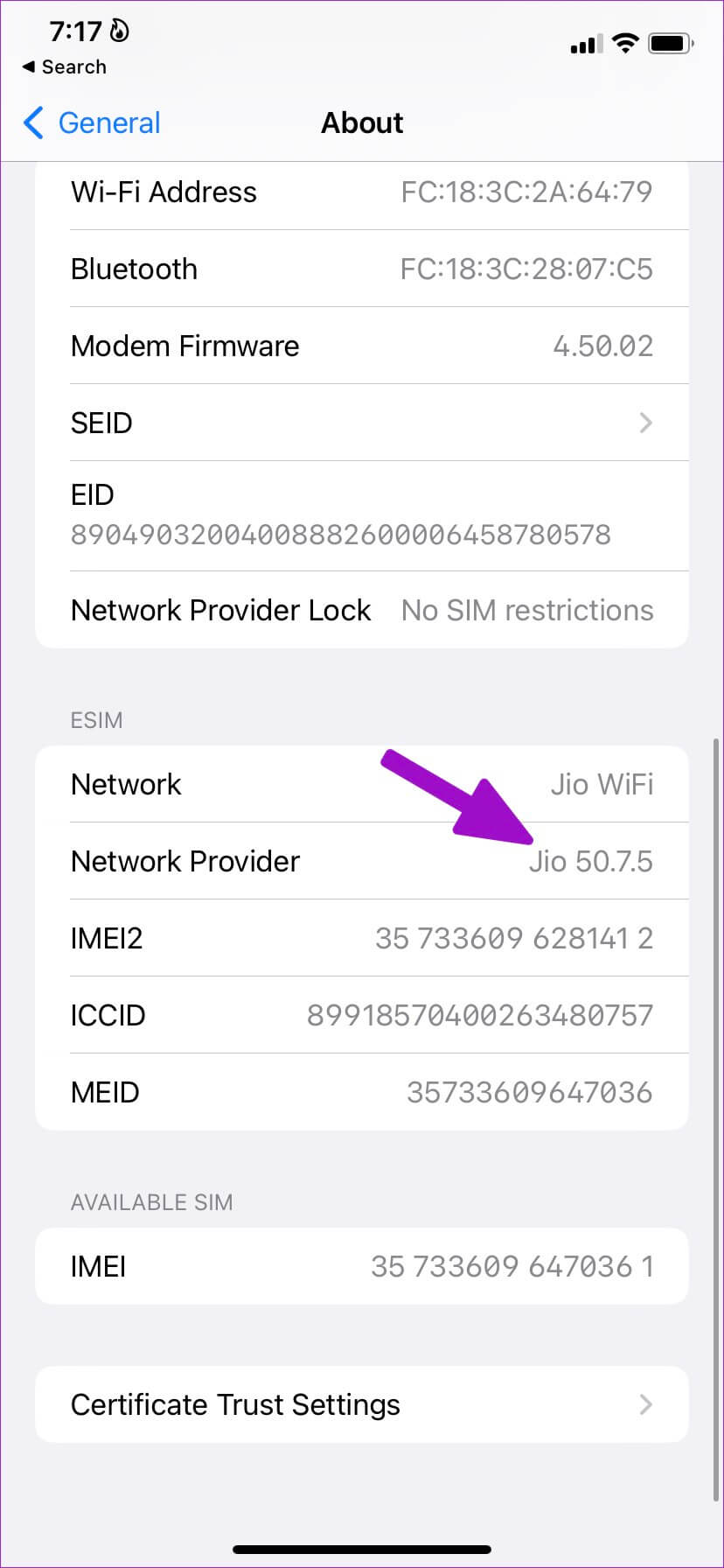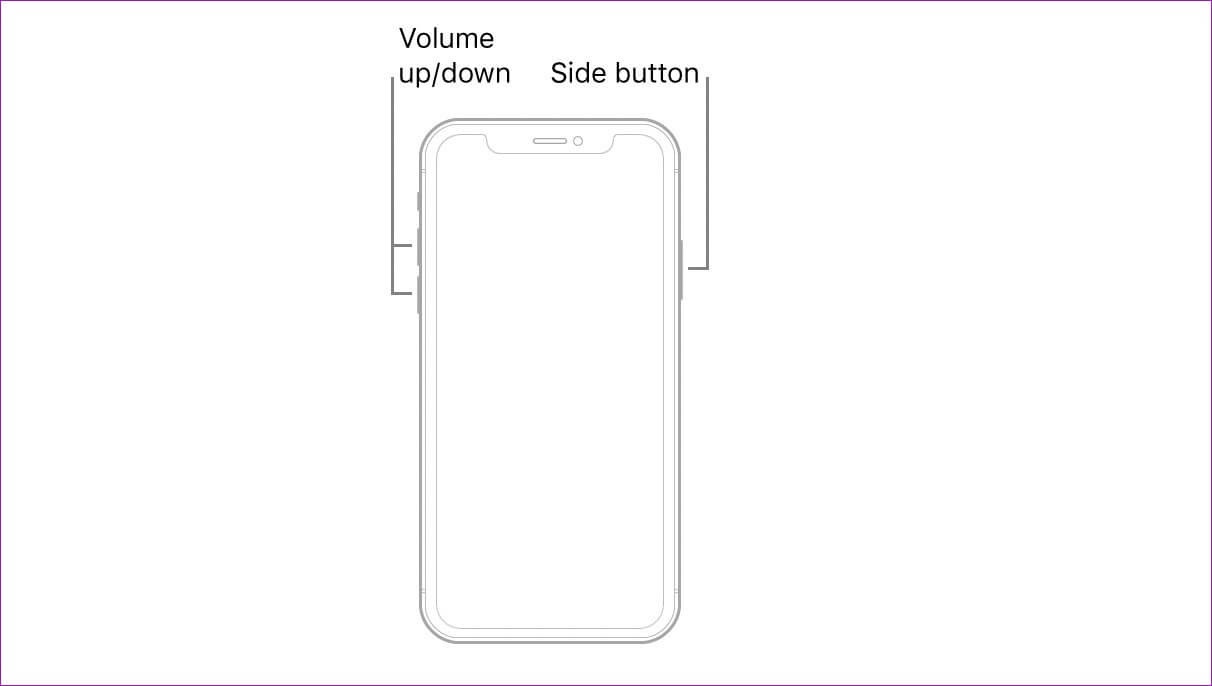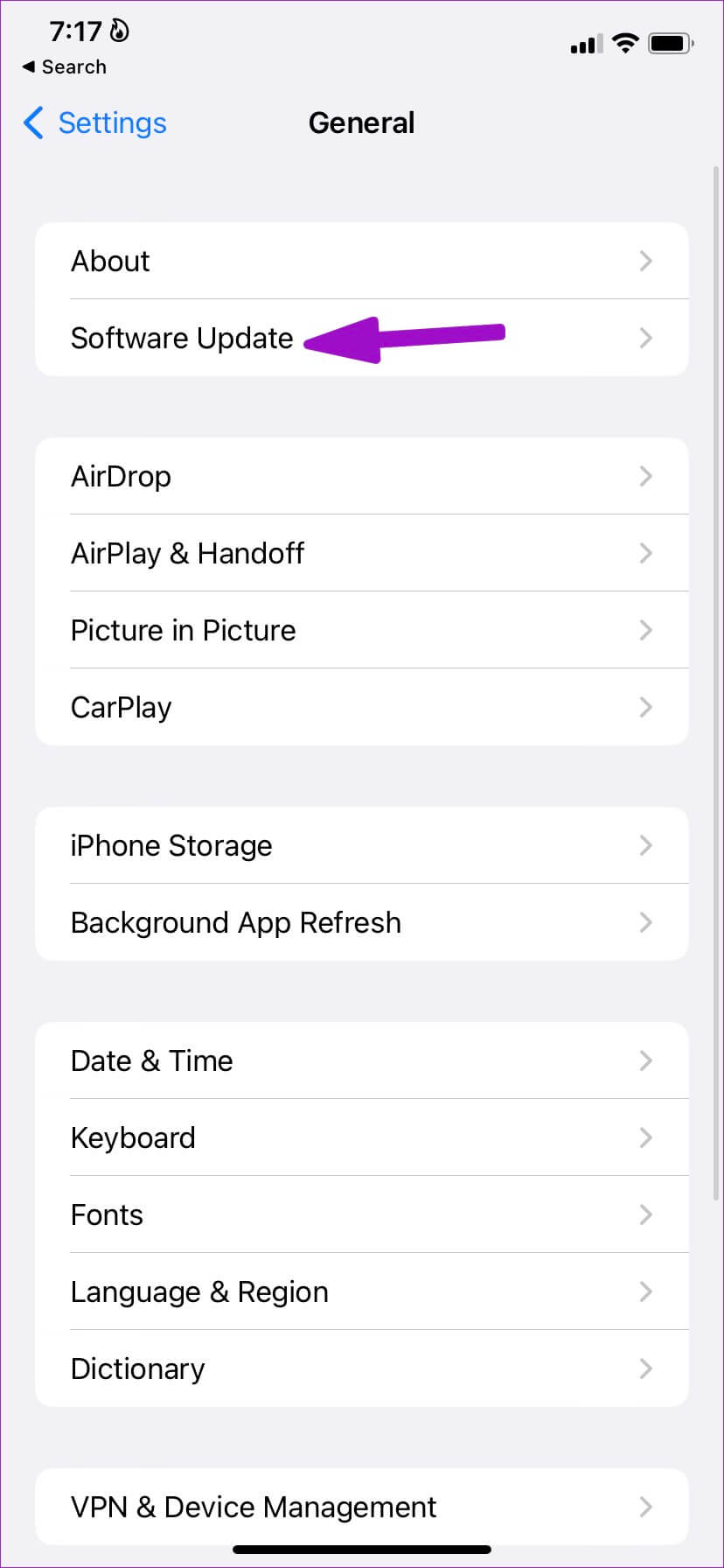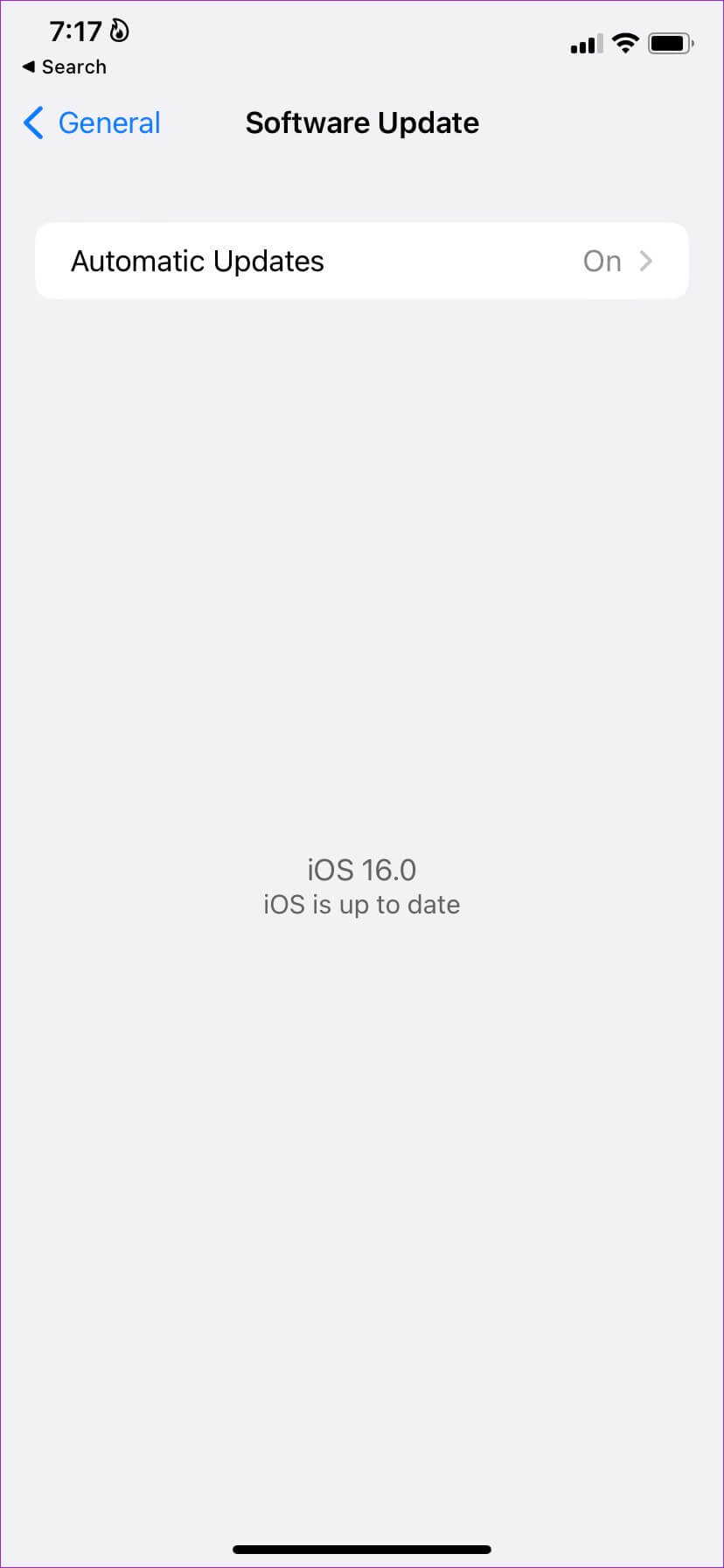문자 메시지를 보낼 수 있는 동안 전화를 걸지 않는 iPhone을 수정하는 방법
iPhone이 전화를 걸지 않으면 때때로 답답할 수 있습니다. 상황에 따라 WhatsApp 또는 Telegram과 같은 IM(인스턴트 메시징) 애플리케이션을 사용하여 음성 통화를 해야 할 수도 있습니다. VoIP 통화는 표준 이동통신사 통화만큼 직관적이지 않습니다. 문자 메시지가 예상대로 작동하지만 정상적인 통화가 실패하면 시나리오가 당혹스러워집니다. 중요한 전화를 놓치기 전에 문자 메시지를 보낼 수 있을 때 전화를 걸지 않는 iPhone을 수정하는 8가지 최선의 방법이 있습니다.
많은 요인으로 인해 iPhone이 전화를 걸지 않을 수 있습니다. 네트워크 결함, 일시적인 통신사 중단, SIM 관련 문제 또는 iPhone 문제일 수 있습니다. 기본 문제 해결 방법부터 시작하여 고급 트릭으로 이동합니다.
1. 비행기 모드 사용
비행기 모드는 iPhone에서 네트워크 문제가 발생할 때 가장 먼저 시도하는 것입니다. 해결책은 iPhone에서 네트워크 연결을 재설정하는 것입니다. 지하철이나 터널과 같은 셀룰러 데드 존에 들어가고 나올 때 iPhone은 종종 네트워크 연결을 복원하지 못합니다. 아래 단계를 사용하여 네트워크 표시줄을 복원하고 전화를 걸 수 있습니다.
단계1 : 오른쪽 상단에서 아래로 스와이프하여 엽니다. 제어 센터 메뉴 (홈 버튼이 있는 iPhone 사용자는 아래에서 위로 스와이프해야 합니다.)
단계2 : 할 수있게하다 비행기 모드 그리고 잠시 기다려 XNUMX~XNUMX분.
표 3 : 장애를 입히다 비행기 모드, 그리고 열다 모바일 앱 그리고 만들다 평소처럼 전화를 겁니다.
여전히 연결 문제가 있는 경우 목록에 있는 다른 트릭을 시도하십시오.
2. 이동통신사에 문제가 있는지 확인합니다.
좋아하는 이동통신사에서 서비스 중단이 발생했습니까? 계속 받을 것이다 연결 실패 오류 당신의 아이폰에. 이동통신사에 대한 비판을 트윗하거나 게시하기 전에 Downdetector에서 문제를 확인하십시오.
웹에서 Downdetector를 방문하여 이동통신사를 찾으십시오. 영향을 받는 다른 사용자가 이를 보고할 때 높은 컷아웃 그래프를 확인할 수 있습니다. 이동통신사가 문제를 해결할 때까지 기다려야 합니다. 통신사 중단이 자주 발생하는 경우 선택한 네트워크를 전환하는 것이 좋습니다.
3. 딜러 패키지 확인
후불 사용자는 이에 대해 걱정할 필요가 없습니다. 그러나 선불 사용자는 요금제의 남은 음성 통화 시간을 확인해야 합니다. 대부분의 미국 이동통신사는 무제한 음성 통화를 제공하지만 전 세계의 다른 이동통신사에서도 마찬가지입니다. 다른 플랜으로 전화번호를 충전하고 추가 시간을 확보해야 합니다.
후불 사용자의 경우 기한 전에 청구서를 지불하십시오. 그렇지 않으면 이동통신사가 귀하의 번호에 대한 계획 및 모든 서비스를 일시 중단할 수 있습니다.
4. SIM 카드 재설치
최신 iPhone에는 e-SIM 기능이 있지만 여전히 물리적 SIM 슬롯이 있습니다. SIM 카드를 수년 동안 사용했다면 마모로 인해 손상될 수 있습니다. 이동통신사에서 새 SIM 카드를 받아야 합니다.
일어날 가능성은 없지만 최근에 실수로 떨어뜨려 SIM 카드를 놓쳤을 수 있습니다. SIM 꺼내기 도구를 사용하고 SIM 카드를 다시 삽입해야 합니다.
5. 네트워크 설정 재설정
네트워크 결함으로 인해 iPhone의 이동통신사 연결이 중단될 수 있습니다. 모든 것을 직접 수정하는 데 시간을 낭비하는 대신 iPhone의 설정 메뉴를 사용하여 네트워크 연결을 재설정할 수 있습니다. 방법은 다음과 같습니다.
단계1 : 열다 설정 앱 당신의 아이폰에.
단계2 : 다음으로 스크롤 일반 메뉴.
표 3 : 클릭 نقل 또는 iPhone을 재설정하십시오.
단계4 : 클릭 초기화 훠궈 네트워크 설정을 재설정합니다.
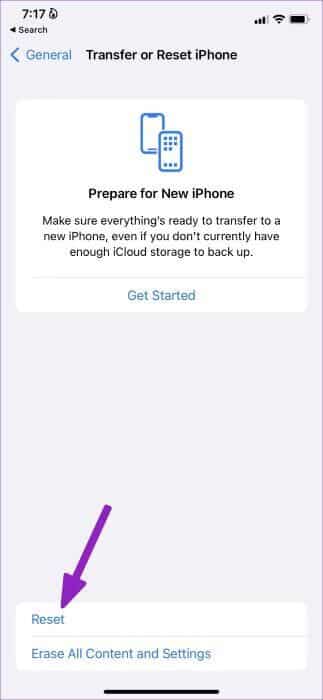
이 옵션은 iPhone의 Bluetooth 또는 Wi-Fi 설정을 재설정하지 않습니다.
6. 이동통신사 설정 업데이트
통신사는 일반적으로 iOS와 함께 업데이트를 번들로 제공합니다. 그러나 다른 국가로 여행 중 현지 SIM 카드를 삽입하는 경우 iPhone에서 이동통신사 설정을 업데이트해야 할 수 있습니다. 이 트릭은 우리가 인도에서 미국 iPhone 모델을 사용할 때 우리에게 효과적이었고 처음에는 전화를 걸지 못했습니다.
단계1 : 열다 일반 메뉴 에 아이폰 설정 (위의 단계를 확인하십시오).
단계2 : 퍄퍄퍄 에 대한.
표 3 : 다음으로 스크롤 네트워크 공급자.
단계4 : 클릭 통신사 이름 , 시스템이 업데이트합니다.
7. 강제 재시작 IPHONE
iPhone이 오작동하여 전화를 걸지 않는 경우 강제로 다시 시작해야 합니다. 이동 중에 iPhone의 오작동을 수정하는 빠른 수정입니다.
단계1 : 클릭 볼륨 업 버튼 그리고 빨리 풀어주세요.
단계2 : 클릭 볼륨 다운 버튼 그리고 빨리 풀어주세요.
표 3 : 클릭 전원 버튼 나타날 때까지 애플 로고.
트릭은 Face ID가 있는 iPhone 모델에 적합합니다. 이전 iPhone 모델이 있는 경우 공식 Apple 지원 페이지 장치를 강제로 다시 시작합니다.
8. IOS 업데이트
앞서 언급했듯이 이동통신사는 최신 업데이트를 iOS 릴리스와 함께 번들로 제공합니다. iPhone을 강력한 Wi-Fi 네트워크에 연결하고 최신 iOS 소프트웨어를 설치해야 합니다.
단계1 : 로 이동 일반 메뉴 에 아이폰 설정 (위의 단계 참조).
단계2 : 퍄퍄퍄 소프트웨어 업그레이드.
표 3 : 다운로드 및 설치 iOS 버전 대기 중입니다.
iPhone에서 선명한 통화를 즐기세요
iPhone은 엔지니어링과 기술의 경이로움입니다. 기본 작업을 수행하지 못하는 장치는 사용자를 혼란스럽게 할 수 있습니다. 위의 트릭을 사용하여 즉시 문제를 해결하십시오.